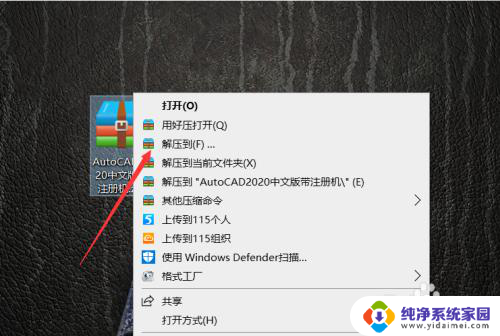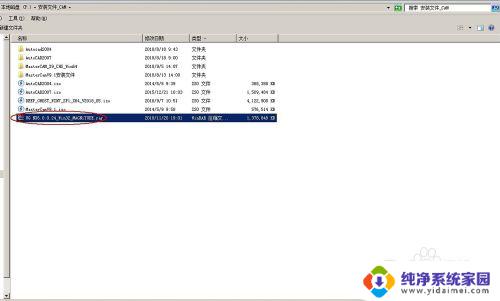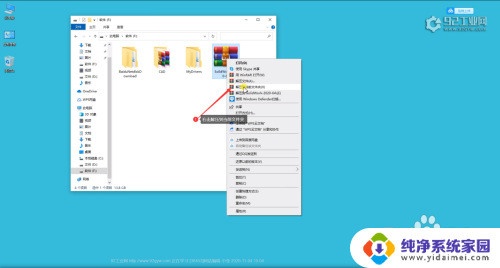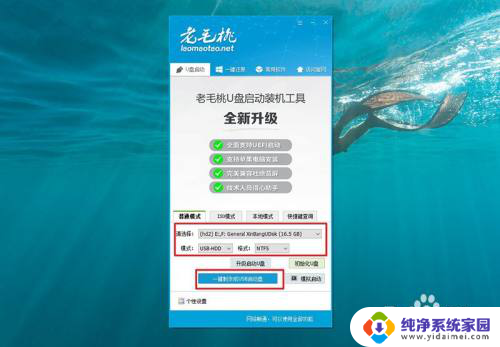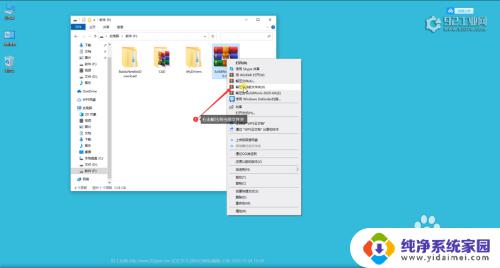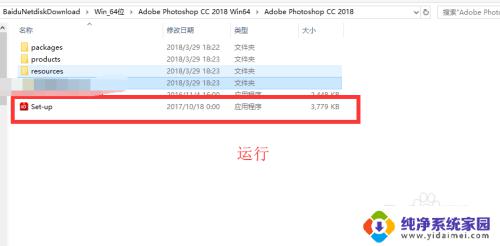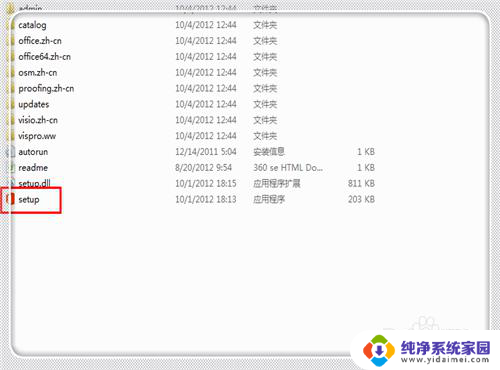win10怎么安装cad2016 AUTOCAD2016安装教程图文讲解
在当今数字化时代,计算机辅助设计(CAD)已成为许多行业中不可或缺的工具,而在CAD软件中,AUTOCAD2016被广泛认可为一款功能强大、易于使用的设计软件。对于一些新手来说,安装AUTOCAD2016可能会成为一个具有挑战性的任务。本文将通过图文讲解的方式,详细介绍如何在Win10操作系统上安装CAD2016,以帮助读者顺利完成安装过程。无论是对于初学者还是有一定经验的设计师来说,本文都将提供有用的指导和技巧,以确保您能够充分利用AUTOCAD2016的强大功能。
具体方法:
1.右击软件压缩包,选择解压到CAD2016。
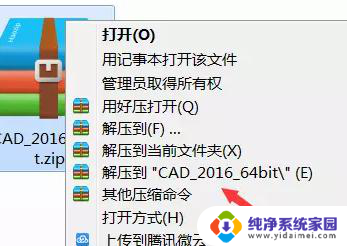
2.双击打开AutoCAD2016。
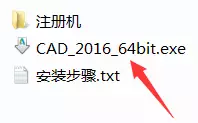
3.点击更改,选择解压目标文件夹,可在D盘或其它盘里面新建一个CAD文件夹。然后点击确定(大概需要3分钟左右)。
4.点击安装。
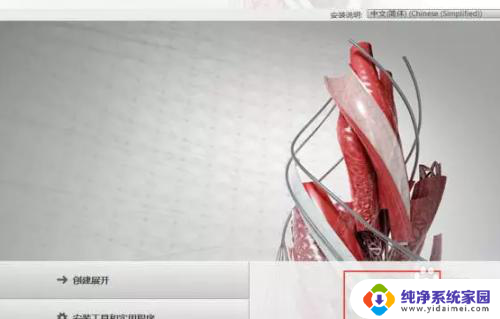
5.选择我接受,然后点击下一步。
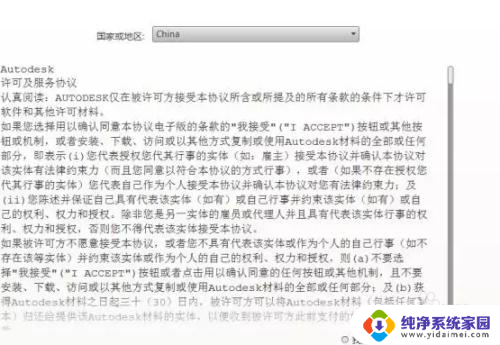
6.序列号输入:666-69696969,密钥输入:001H1
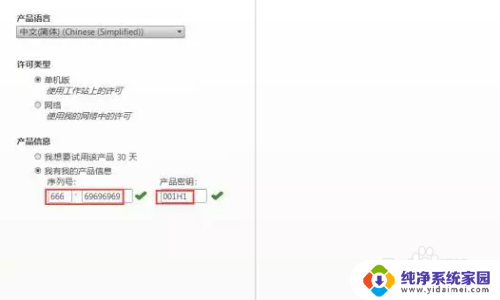
7.点击浏览更改软件安装路径:建议安装到除C盘以外的磁盘,可在D盘或其它盘里面新建一个文件夹CAD2016。点击安装。
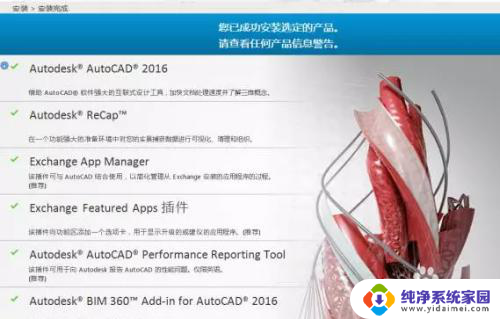
8.安装进行中(可能需要20分钟左右)。请大家耐心等待,电脑配置不同,时间也会有不同
9.点击完成。
10. 在电脑桌面上找到CAD软件图标后,双击打开。
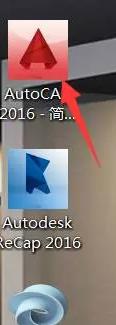
11.选择我同意后,点击激活。如提示序列号无效,则关闭后再点击激活或断网后再激活。
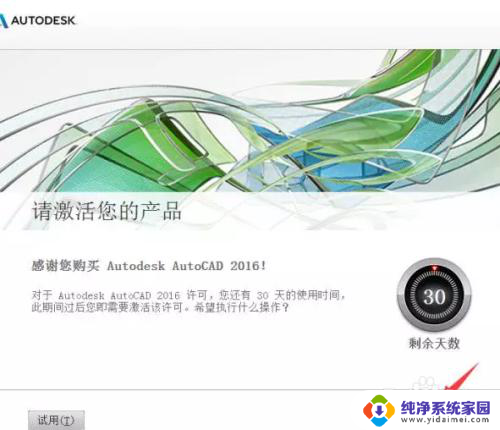
12. 打开解压出来的安装包注册机文件夹,用鼠标右击注册机程序,选择【以管理员身份运行】。如果是win10直接双击就行了,其他系统要以管理员身份运行
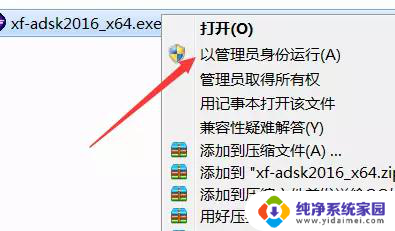
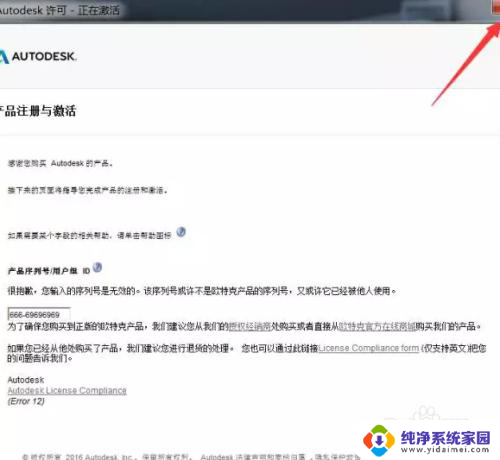
13.把申请号复制到注册机里面的Request,先点击Patch。再点击Generate后复制激活码, 选择我具有激活码,然后粘贴激活码,最后点击下一步即可。
提示:复制和粘贴的时候只能用快捷键“Ctrl+C”和“Ctrl+V”
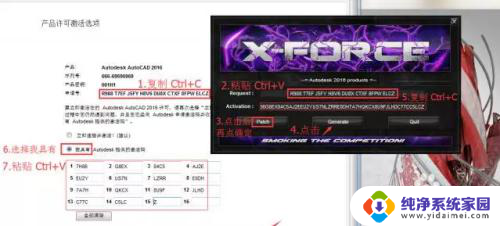
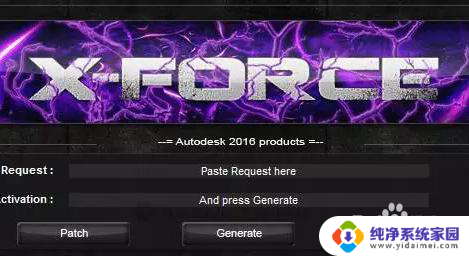
14.点击完成。
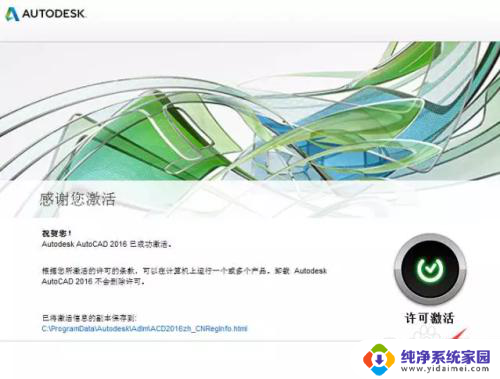
以上就是win10安装cad2016的全部内容,如果还有不清楚的用户可以根据小编的方法来操作,希望能够帮助到大家。